Los proyectos pueden ponerse manos a la obra rápidamente. Antes de que lo sepa, un proyecto de construcción simple se convierte en un collage de proyectos más pequeños, como diseño, excavación, trabajo de fundación y marketing. Puede tener más control sobre el proyecto creando proyectos más pequeños en Project y vinculándolos a un único archivo de Project para mostrar dónde caben en el proyecto principal.
En este artículo
Información general sobre proyectos maestros
Piense en una proyecto principal como una colección de proyectos consolidados que muestran una jerarquía entre varios proyectos relacionados. Los proyectos insertados en un proyecto principal se denominan subproyectos.
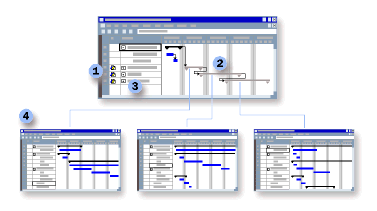




Al insertar un subproyecto en el proyecto principal, los dos proyectos están vinculados y puede ver toda la información del subproyecto desde el proyecto principal.
Al actualizar un subproyecto desde el proyecto principal, también se actualiza en su archivo de origen. Si solo necesita combinar archivos para crear un informe o imprimir una vista de información de proyecto combinado, también puede consolidarlos temporalmente en una vista.
Crear un proyecto maestro y subproyectos le permite dividir un proyecto grande y delegar sus partes a las personas necesarias. En términos de administración de proyectos, la asignación de subproyectos de esta manera otorga responsabilidad a quienes realizan el trabajo y hace coincidir la autoridad con la responsabilidad. En términos de proyecto, la creación de subproyectos en un proyecto maestro ayuda a los jefes de proyecto a obtener acceso y control sobre sus partes de la programación.
Para determinar si debe dividir un proyecto de gran tamaño en un proyecto maestro y subproyectos, tenga en cuenta lo siguiente:
-
Su proyecto es muy grande y detallado. Si el proyecto contiene más de unos cientos de tareas, dividirlo en subproyectos puede facilitar la administración. Si algunas partes del proyecto contienen trabajo que se divide en más detalles que otros, puede que tenga sentido convertir esas partes en subproyectos para que la mayoría de los usuarios solo vean una descripción resumido del subproyecto, pero los interesados pueden verlo con más detalle. Un solo archivo es casi siempre la alternativa más rápida, pero ser capaz de centrarse en solo una parte del proyecto puede valer la pena la compensación.
-
Su organización no está centralizada. En una organización descentralizada o distribuida, un proyecto maestro y subproyectos proporcionan a los trabajadores más control sobre su propio trabajo que un archivo de proyecto centralizado.
-
Desea aumentar la eficacia de los métodos de planificación de su organización. Si los administradores de nivel inferior son responsables y saben de qué tareas son necesarias en el proyecto, es posible que tenga más sentido permitirles planear el trabajo de sus equipos y, a continuación, consolidar sus archivos de proyecto en un proyecto maestro. Si la planificación descendente es la norma, es posible que desee reorganizar el plan inicial en subproyectos cuando se implemente para que los jefes de proyecto individuales o los equipos tengan acceso a sus propias programaciones y controlarlas.
-
Trabaja en varios proyectos. Los jefes de proyecto pueden tener un conjunto de proyectos en los que trabajan todo el tiempo, independientemente de si los proyectos están relacionados o no. En lugar de abrirlos uno por uno, puede abrir todos los subproyectos al mismo tiempo al abrir el proyecto principal. Este enfoque también facilita la generación de informes en varios proyectos. Si los proyectos están interrelacionados, el jefe de proyecto puede crear dependencias de tareas entre las tareas de diferentes proyectos. La creación de dependencias entre proyectos facilita a los distintos jefes de proyecto ver cómo afecta el trabajo de otros jefes de proyecto a sus programaciones.
-
Algunos proyectos son subordinados a otros. Puede reflejar con precisión la jerarquía de varios proyectos insertando varios proyectos en otros archivos. La estructura resultante de los subproyectos debe reflejar las prioridades y responsabilidades de los miembros de su equipo, así como las relaciones entre las tareas en diferentes áreas y la fecha límite general.
-
Varias personas pueden modificar el proyecto. Lo ideal es que un único jefe de proyecto posea, administre y modifique un archivo de proyecto. Pero a menudo un proyecto forma parte de un programa más grande que los administradores de nivel superior pueden necesitar administrar. Los miembros del equipo del proyecto pueden mantener el enfoque en su trabajo viéndolo como un archivo independiente, y el jefe de proyecto que controla el proyecto principal puede coordinar la programación de cada equipo de subproyecto.
Puede que tenga sentido que los hitos del proyecto principal controlen los hitos de cada equipo de subproyecto con el fin de mantener las programaciones coordinadas para una fecha límite. Puede coordinar hitos creando una dependencia entre los hitos o copiando y pegando las tareas de hito desde el proyecto maestro a cada subproyecto.
-
El proyecto tiene varias partes interesadas que se preocupan por diferentes partes del proyecto. Cuando los usuarios desean ver diferentes detalles, los jefes de proyecto pueden colocar todos los archivos de proyecto en un servidor y personalizar diferentes vistas para las distintas partes interesadas. Se puede usar el mismo archivo de proyecto como subproyecto en diferentes proyectos maestros para personalizar la información mostrada.
-
Quiere que los subproyectos sean de solo lectura. Puede conservar el control adicional sobre partes de un proyecto moviendo tareas a un subproyecto y restringiendo el acceso a personas clave.
-
Desea analizar la ruta crítica para cada fase, además del proyecto general. Cada proyecto individual contiene un ruta crítica. Al consolidar varios proyectos en un proyecto principal, resulta más fácil ver la imagen general como varias rutas críticas en el proyecto principal y conservar rutas críticas independientes para cada subproyecto.
Más información
Trabajar con subproyectos en un proyecto principal
Al insertar un subproyecto en un proyecto principal, el subproyecto se representa como una tarea de resumen en la lista de tareas y aparece un indicador de icono de Proyecto en el campo Indicadores . El subproyecto tiene sangría en el nivel de esquema de la fila donde lo inserta, pero puede aplicar o anular la sangría como lo haría con cualquier otra tarea. Dado que el subproyecto se representa como una tarea de resumen, no puede editar su información de resumen, pero puede expandir el esquema para mostrar las tareas del subproyecto y editar la información del proyecto en el archivo de proyecto maestro.
Nota: Cualquier formato que haya aplicado a tareas de resumen o barras de Gantt en un subproyecto no aparece en el proyecto principal. La información de formato se almacena en cada archivo y se debe aplicar por separado al proyecto principal.
Al guardar el proyecto principal, los cambios en el subproyecto también se guardan en el archivo de origen del subproyecto. Si desea trabajar directamente en el archivo de origen sin abrir el archivo de proyecto maestro, los cambios en el archivo de origen del subproyecto se actualizan automáticamente en el archivo de proyecto principal.
Nota: Si ya no necesita mantener sincronizados el proyecto principal y el subproyecto, puede desvincularlos. A continuación, si se realizan cambios en el subproyecto o en el proyecto maestro, el otro archivo permanece inalterado.
Más información
Cómo se ven afectados los recursos al combinar archivos
Después de consolidar archivos en un archivo de proyecto maestro, los recursos para ambos archivos permanecen independientes, al igual que las tareas de un subproyecto permanecen en el subproyecto. Puede cambiar la información de recursos en el proyecto maestro y los cambios se replicarán en el archivo de origen del subproyecto. Puede ver todos los recursos del proyecto principal y los subproyectos juntos en la vista Hoja de recursos, pero no puede asignar un recurso a ningún proyecto distinto del subproyecto del que procede.
Nota: Si se usan los mismos recursos en varios subproyectos, verá nombres de recursos duplicados porque los recursos no se combinan. Sin embargo, si desea asignar los recursos en diferentes subproyectos y resolver nombres de recursos duplicados, puede combinarlos en una fondo de recursos y hacer que estén disponibles para los demás archivos.
Otras formas de combinar archivos
Los proyectos maestros y subproyectos le permiten crear una jerarquía de proyectos que refleje la relación entre ellos y, en algunos casos, la estructura de su organización. Sin embargo, puede que tenga otros motivos para consolidar archivos de proyecto. Por ejemplo, puede que quiera combinarlos temporalmente para una revisión rápida o para imprimirlos.
Consolidar archivos no relacionados
Use archivos consolidados si tiene varios archivos que le gustaría combinar en una ventana, independientemente de si los archivos están relacionados o no. La combinación de archivos no relacionados en un proyecto consolidado facilita ver información de varios proyectos en varias vistas e imprimirlos. Puede consolidar archivos de proyecto si necesita realizar un seguimiento de muchos proyectos en curso, como cuando está desarrollando diferentes productos al mismo tiempo. Puede ordenar y agrupar por nombres de productos, fechas límite de proyectos y administradores para buscar y evaluar la información específica que necesita. Por ejemplo, puede imprimir una vista de diagrama de Gantt que incluya todos sus proyectos.
Creación de un área de trabajo
Una alternativa a la consolidación de proyectos es crear un área de trabajo que contenga archivos de proyecto individuales, cada uno abierto en su propia ventana. Use un área de trabajo si trabaja con los mismos archivos de proyecto con frecuencia y no desea consolidarlos en un proyecto grande.
Al abrir los archivos y guardarlos como un área de trabajo, Project guarda los archivos y su configuración actual en un único archivo de área de trabajo. A continuación, al abrir el archivo del área de trabajo, se abren todos los archivos incluidos al mismo tiempo. Cada proyecto tiene su propio botón en la barra de tareas, lo que facilita cambiar de un proyecto a otro.
Para crear un área de trabajo, seleccione o abra los archivos del proyecto y, a continuación, elija Archivo >Guardar área de trabajo.







